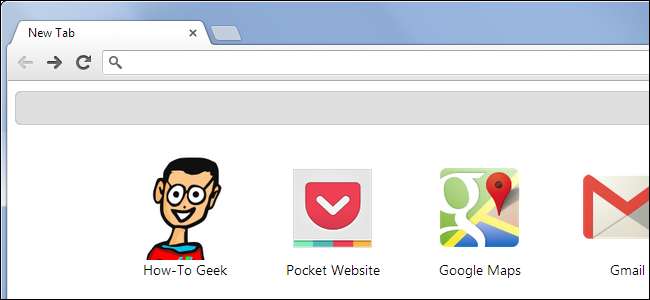
Google on nyt työntämällä Chromen pakattuja sovelluksia , mutta monet Chrome-sovellukset ovat edelleen linkkejä verkkosivustoille. Voit tehdä omia mukautettuja verkkosovelluksia, jotka toimivat pikakuvakkeina, jos haluamasi verkkosivusto ei ole käytettävissä Chrome Web Storessa.
Nämä Chrome-verkkosovellukset näkyvät myös Chrome-sovellusten käynnistysohjelma Windows, Mac, Linux ja Chrome-käyttöjärjestelmä . Voit avata ne käynnistysohjelmasta ja aseta ne aina avautumaan ikkunaksi tai kiinnitetyksi välilehdeksi - et voi tehdä sitä tavallisilla kirjanmerkeillä.
Tämä eroaa luoda tehtäväpalkin ja työpöydän pikakuvakkeita, jolloin verkkosivustot voivat toimia omissa ikkunoissaan . Voit tehdä sen mille tahansa verkkosivustolle.
Luo mukautettu verkkosovellus
Tätä varten luomme pohjimmiltaan yksinkertaisimman tyyppisen Chrome-verkkosovelluksen tyhjästä. Tarvitset vain kuvakkeen ja verkko-osoitteen.
Luo ensin tietokoneellesi uusi kansio verkkosovellusta varten.
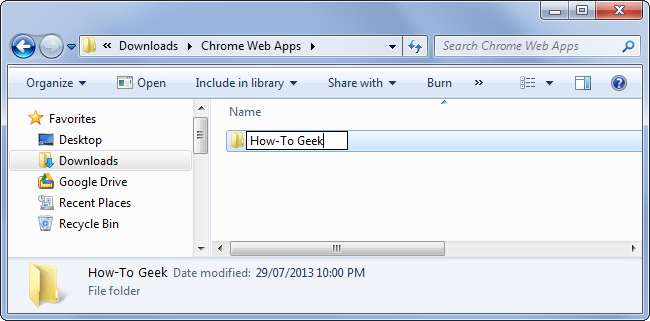
Luo seuraavaksi uusi tekstitiedosto nimeltä manifest.json uuden kansion sisällä.
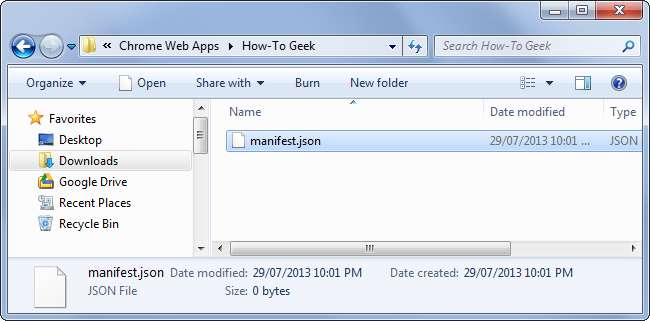
Avaa manifest.json-tiedosto missä tahansa tekstieditorissa - esimerkiksi Muistiossa. Kopioi ja liitä seuraava teksti siihen:
{
“Manifest_version”: 2,
"Nimi": " Verkkosivuston nimi “,
"kuvaus": " Verkkosivuston kuvaus “,
“Version”: “1.0”,
"Kuvakkeet": {
"128": "128.png"
},
"sovellus": {
"URL-osoitteet": [
“ http://example.com/ ”],
"tuoda markkinoille": {
"Web_url": " http://example.com/ ”
}
},
"Käyttöoikeudet": [
"UnlimitedStorage",
"Ilmoitukset"
]
}
Muuta esimerkkikoodin lihavoituja osia korvaamalla sivuston nimi, kuvaus ja URL-osoitteet. Jos esimerkiksi haluat käynnistää How-To Geek, täytät nimikenttään How-To Geek, kirjoita haluamasi kuvauksen ja käytä URL-osoitetta http://howtogeek.com.
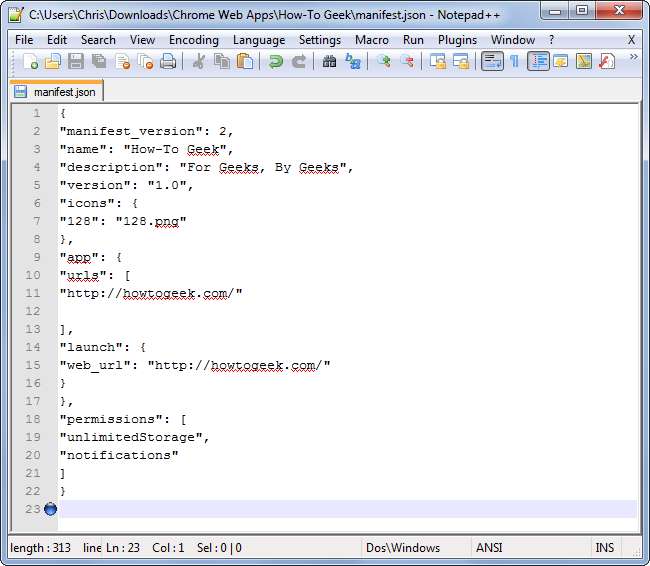
Etsi seuraavaksi 128 × 128 PNG-kuvatiedosto, jota käytetään verkkosivuston logona. Jos sinulla ei ole täsmälleen oikean kokoista kuvaa, voit rajata ja muuttaa suuremman kuvan kuvankäsittelyohjelmalla, kuten Paint.NET.
Tallenna kuvatiedosto nimellä 128.png luomassasi kansiossa.
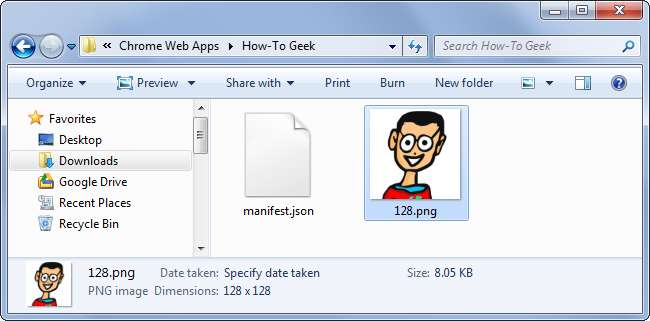
Avaa lopuksi Chromen laajennussivu osoitteessa kromi: // laajennukset / . Ota Kehittäjätila-valintaruutu käyttöön ja napsauta Lataa purettu laajennus -painiketta.
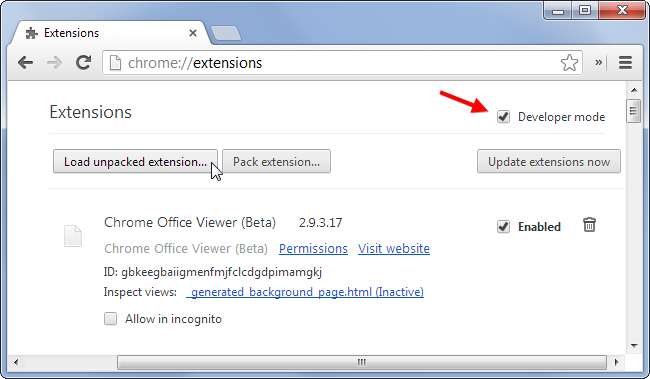
Selaa luomallesi kansioon ja napsauta OK - Chrome asentaa juuri luomasi verkkosovelluksen.
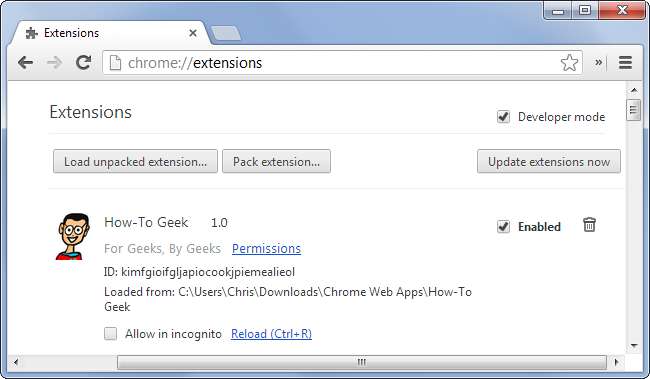
Kun sovellus on asennettu, voit käynnistää sen uudelta välilehdeltä, mukauttaa sen avaamista napsauttamalla sitä hiiren kakkospainikkeella tai käynnistää sen Chrome-sovellusten käynnistysohjelmasta.
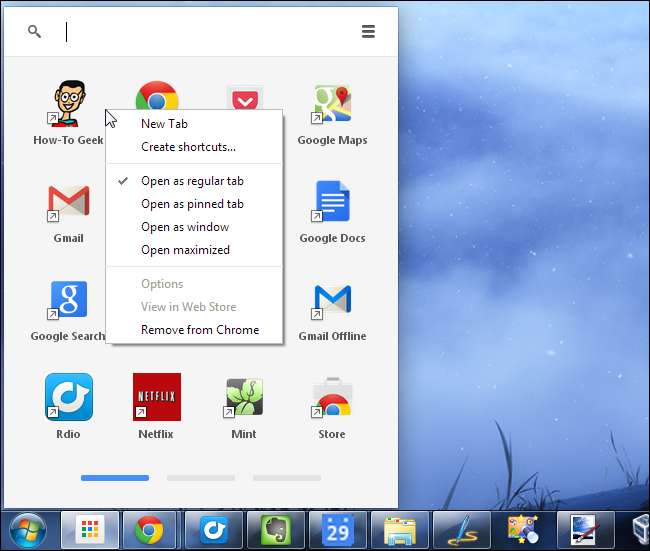
Voit myös napsauttaa Pakettilaajennus-painiketta pakataksesi laajennuksen yhtenä asennettavana .crx-tiedostona. Voit jakaa tämän tiedoston muille ihmisille, jotta he voivat asentaa sen myös.
Paikallisesti asennetut Chrome-verkkosovellukset ja laajennukset eivät synkronoidu tietokoneidesi kanssa Chrome Syncin kanssa. Ajan säästämiseksi tulevaisuudessa kannattaa ehkä varmuuskopioida verkkosovelluskansiot tai .crx-tiedostot, jotta voit asentaa ne helposti muihin tietokoneisiin.
Nopea ja ruma tapa
Voit myös lisätä mukautettuja pikakuvakkeita uudelle välilehtisivulle vetämällä kirjanmerkin kirjanmerkkipalkista kuvakkeiden ruudukkoon.
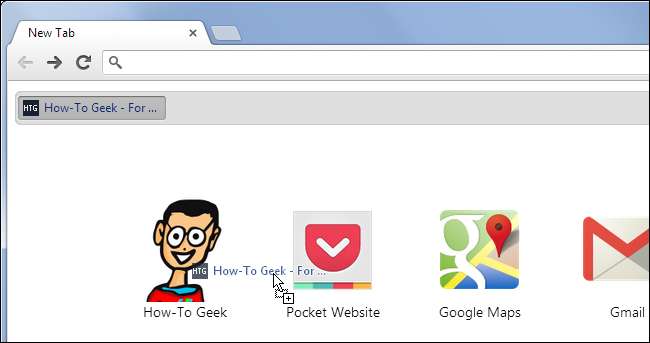
Valitettavasti suuri kuvake on melko ruma, ilman oikeaa nimeä tai kuvaketta. Tämä kirjanmerkki toimii aivan kuten tavallinen kirjanmerkkisovellus, mutta sitä ei voida mitenkään säätää ja tehdä siitä näyttävän paremmalta.
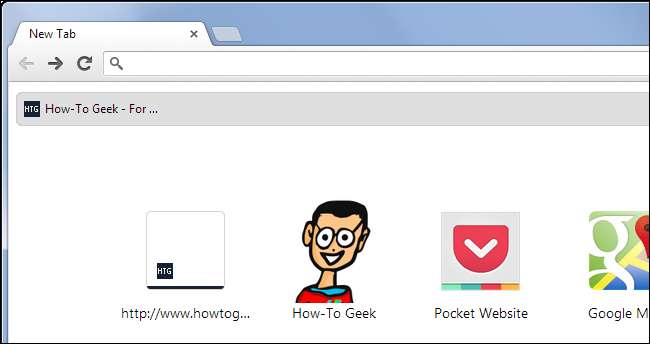
Ihannetapauksessa Google laajentaisi vedä ja pudota -toimintoa tavalla nimetä nämä mukautetut pikakuvakkeet uudelleen ja määrittää paremmin parempia kuvakkeita. Toistaiseksi joudumme tyytymään manuaaliseen ratkaisuun.







